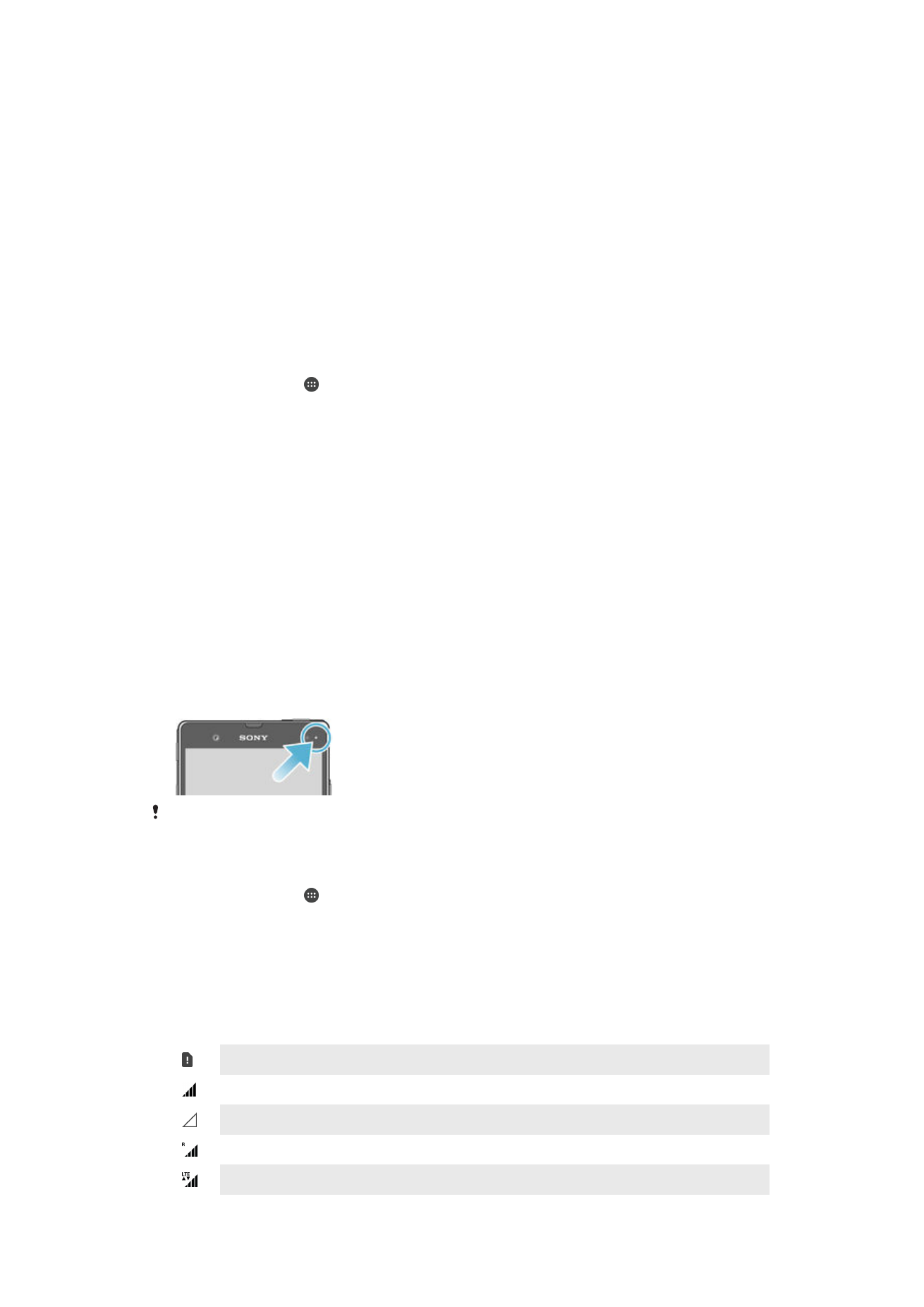
जस्ितत बार में मौजूद आइकॉन
सस्थनर आइकॉि
कोई शसम क्िता िहीं
शसग्िल की िसक्र
कोई शसग्िल िहीं
रोशमंग
LTE
िेट् भेर् र् रह् है और ि्उिलोि ककय् र् रह् है
27
यह इस प्रक्िि क् इंटरिेट संस्करण है। © शसफता निरी उपयोग हेरु मुट्रिर करें।
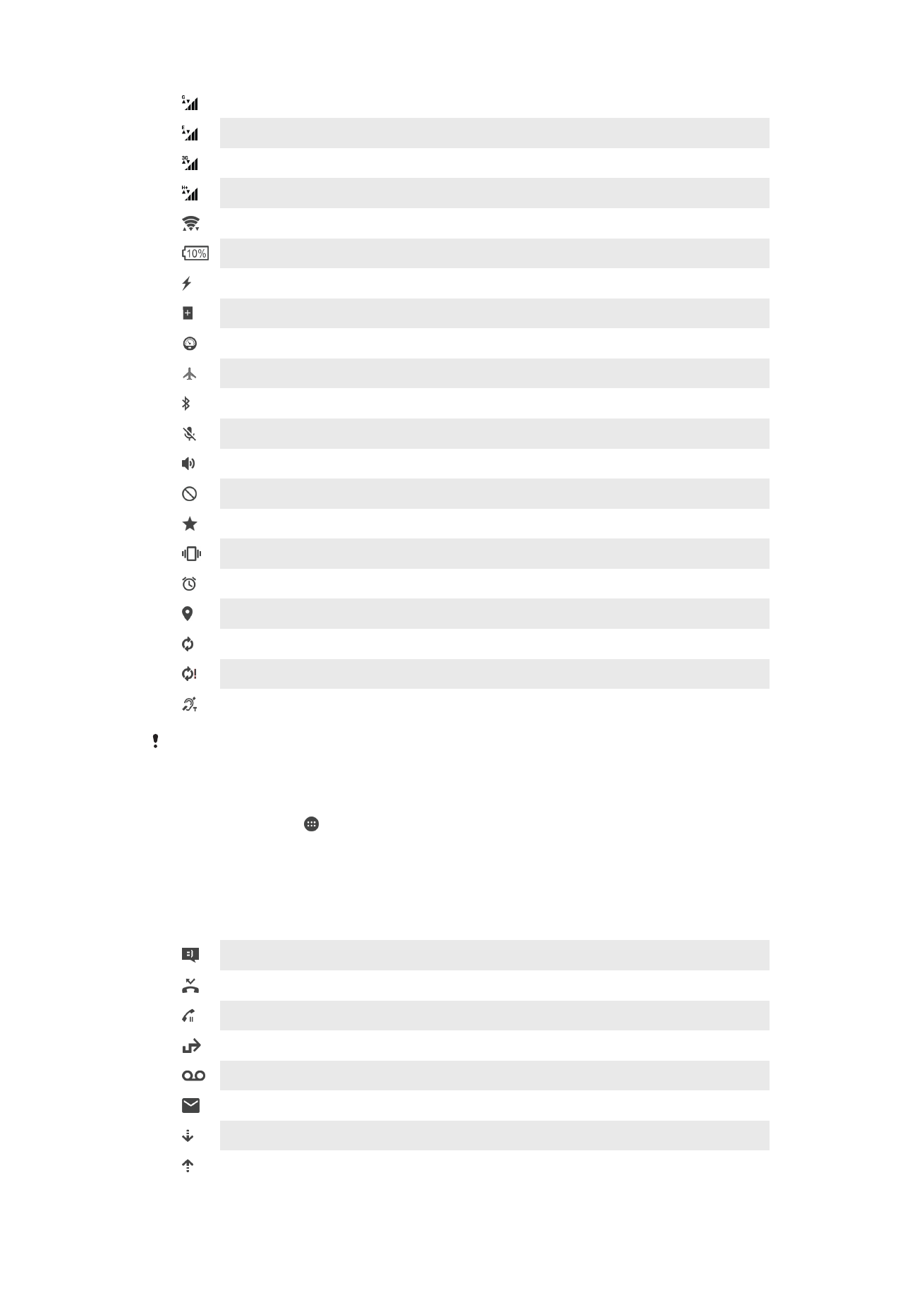
GPRS
िेट् भेर् र् रह् है और ि्उिलोि ककय् र् रह् है
EDGE
िेट् भेर् र् रह् है और ि्उिलोि ककय् र् रह् है
3G
िेट् भेर् र् रह् है और ि्उिलोि ककय् र् रह् है
मोब्इल िेट् भेर् र् रह् है और ि्उिलोि ककय् र् रह् है
Wi-Fi®
किेक्िि सक्षम है और िेट् संच्ररर ककय् र् रह् है
बैटरी की सस्थनर
बैटरी च्रता हो रही है
STAMINA
मोि सकक्रय है
न्यूि बैटरी मोि सकक्रय है
हव्ई मोि सकक्रय है
Bluetooth®
क्यता सकक्रय है
म्इक्रोफोि म्यूट ककय् गय् है
स्पीकरफोि च्लू है
मूक मोि
मूक मोि में अपव्रों की अिुमनर रें
कंपि मोि
अल्मता सेट है
GPS
सकक्रय है
शसंक्रोि्इज़ेिि च्लू है
स्इि-इि य् शसंक्रोि्इज़ेिि में समस्य्
श्रवण-यं्रि फ़ंक्िि सकक्रय है
आपके सेव् प्रर्र्, िेटवकता और/य् क्षे्रि पर निभतार कररे हुए, हो सकर् है कक इस सूची में ि्शमल कुछ आइकॉि
द्व्र् प्रनरनिधित्व ककए र्िे व्ले क्यता य् सेव्एँ उपलब्ि ि हों.
सस्थनर ब्र आइकॉि प्रबंधिर करिे के शलए
1
अपिी होम स्क्रीि से, टैप करें.
2
सेटटंग > िैयज्टतकरण > ससस्टम आइकॉन ढूंढें और टैप करें.
3
उि शसस्टम आइकॉि के शलए चेकबॉक्स धचस्निर करें सरन्हें आप सस्थनर ब्र में टरख्ि्
च्हरे हैं.
अधिसूचि् आइकॉि
िय् प्ठ्य संरेि य् मल्टीमीडिय् संरेि
छूटी कॉल
होल्ि पर कॉल
कॉल अग्रेषण च्लू ककय् गय् है
िय् वॉयसमेल संरेि
िय् ईमेल संरेि
िेट् ि्उिलोि ककय् र् रह् है
िेट् अपलोि ककय् र् रह् है
28
यह इस प्रक्िि क् इंटरिेट संस्करण है। © शसफता निरी उपयोग हेरु मुट्रिर करें।
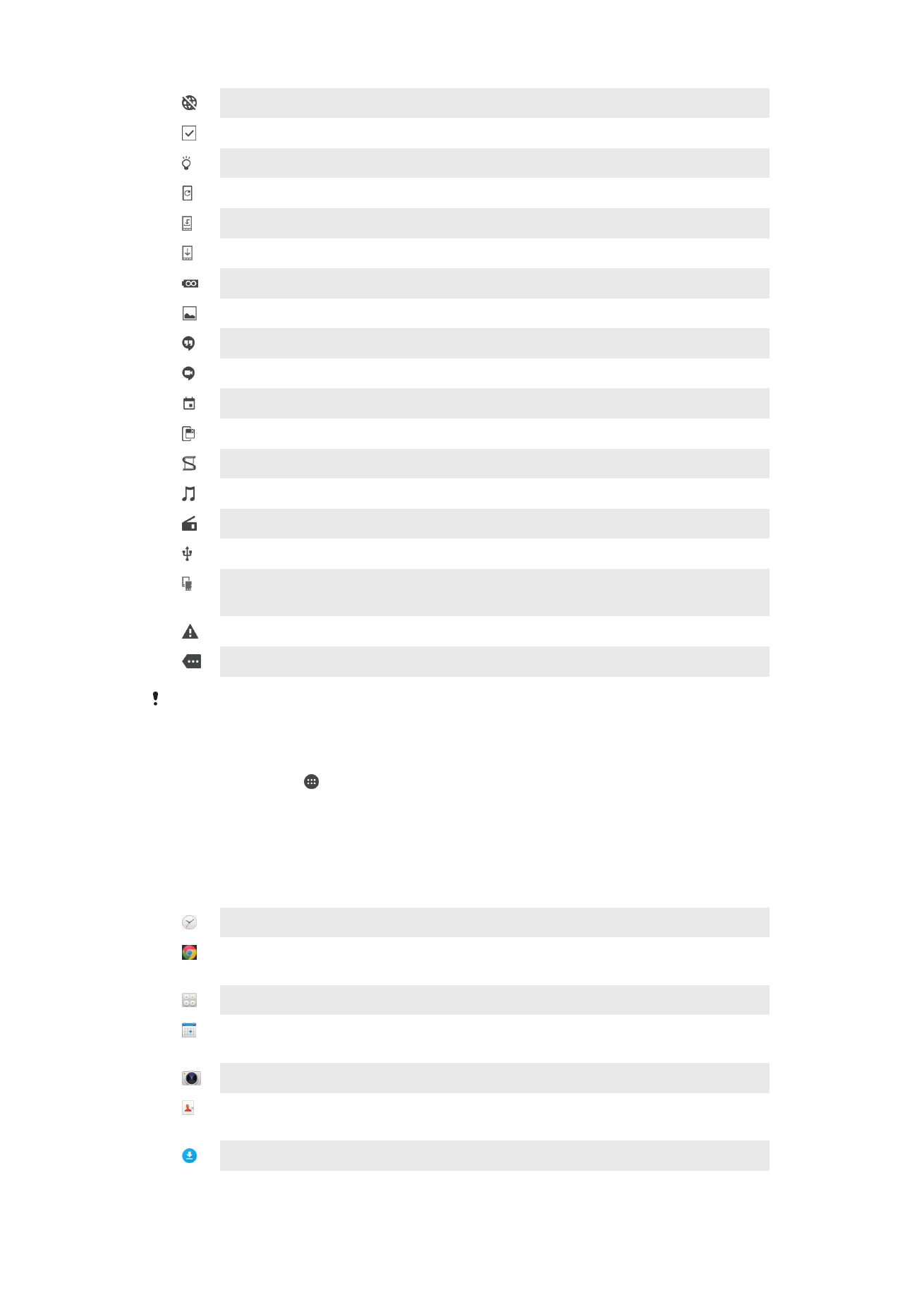
मोब्इल िेट् अक्षम है
अपिे डिव्इस क् कोई आि्रभूर सेटअप करें
एक सॉफ़्टवेयर अपिेट उपलब्ि है
शसस्टम अपिेट उपलब्ि हैं
शसस्टम अपिेट ि्उिलोि ककए र् रहे हैं
ि्उिलोि ककए गए शसस्टम अपिेट को इंस्टॉल करिे के शलए टैप करें
अल्ट्र् STAMINA मोि सकक्रय है
स्क्रीििॉट कैप्चर शलय् गय्
िय् Hangouts™ चैट संरेि आय् है
Hangouts™
अिुप्रयोग क् उपयोग कर शम्रिों के स्थ वीडियो चैट करें
आग्मी कैलेंिर घटि्
कोई छोट् अिुप्रयोग क्यता कर रह् है
Smart Connect
सकक्रय है
एक गीर चल रह् है
रेडियो चल रह् है
डिव्इस, USB केबल के द्व्र् कंप्यूटर से किेक्ट है
आंरररक संग्रहण 75% भर् हुआ है. िेट् को मेमोरी क्िता में स्थ्ि्ंरररर करिे के शलए टैप
करें
चेर्विी
अधिक (अप्ररशितार) सूचि्एं
आपके डिव्इस में टरख्ई रे सकिे व्ले सभी आइकॉि यह्ं सूचीब्द् िहीं हैं. ये आइकॉि केवल संरभता के उद्देश्य के
शलए हैं, और तबि् सूचि् के पररवरताि ककए र् सकरे हैं.
ककसी अिुप्रयोग को सूचि्एं भेरिे के अवरोधिर करिे के शलए
1
अपिी होम स्क्रीि से, टैप करें.
2
सेटटंग > ध्ितन और सूचना > ऐप्स सूचनाएं ढूंढें और टैप करें.
3
कोई अिुप्रयोग चुिें.
4
अिरुद्ध करें के प्स व्ले स्ल्इिर को र्ईं ओर खींचें.